Αν, όπως πολλοί άλλοι, δυσκολεύεστε μερικές φορές με μεγάλα λογιστικά φύλλα του Excel που εκτυπώνονται σε πολλές σελίδες, ήρθατε στο σωστό μέρος. Αυτό το σεμινάριο θα σας δείξει πώς να ρυθμίζετε τα λογιστικά σας φύλλα έτσι ώστε να εκτυπώνονται καθαρά και τακτοποιημένα σε όσο το δυνατόν λιγότερες σελίδες. Αφού ακολουθήσετε αυτά τα βήματα, θα είστε σε θέση να εκτυπώνετε τα έγγραφά σας αποτελεσματικά και ελκυστικά.
Βασικά συμπεράσματα
Για να εκτυπώσετε μεγάλους πίνακες σε μία σελίδα, μπορείτε να χρησιμοποιήσετε την προεπισκόπηση σελιδοποίησης στο Excel για να δείτε πώς ορίζεται η περιοχή εκτύπωσης. Εναλλακτικά, μπορείτε επίσης να κάνετε ρυθμίσεις απευθείας στο διάλογο εκτύπωσης για να εμφανίσετε όλες τις στήλες σε μία σελίδα. Αυτές οι δύο μέθοδοι σας βοηθούν να επιτύχετε μια ομοιόμορφη και σαφή προβολή εκτύπωσης χωρίς να χρειάζεται να κάνετε χειροκίνητη κλιμάκωση.
Ενεργοποίηση της προεπισκόπησης σελιδοποίησης
Για να ορίσετε την περιοχή εκτύπωσης του πίνακα, ξεκινήστε το Excel και ανοίξτε το έγγραφο που θέλετε να εκτυπώσετε. Για να δείτε πώς θα κατανεμηθεί ο πίνακάς σας στις σελίδες, ενεργοποιήστε την προεπισκόπηση σελιδοποίησης. Θα βρείτε υποσημειώσεις για την προεπισκόπηση σελιδοποίησης στο κάτω μέρος του φύλλου εργασίας σας.
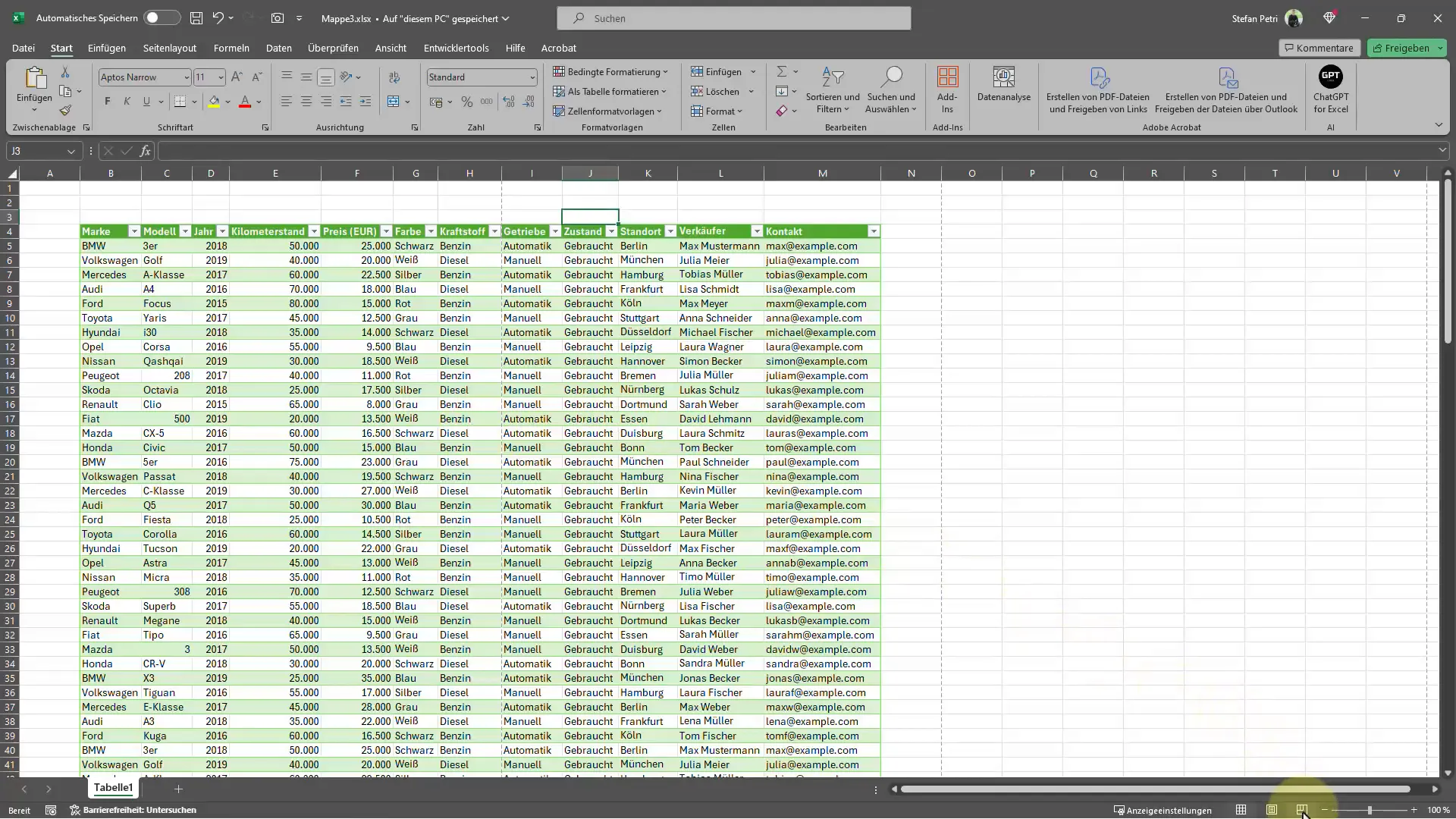
Απλώς κάντε κλικ σε αυτήν και θα λάβετε μια οπτική αναπαράσταση της διάταξης των σελίδων. Αυτό σας επιτρέπει να αναγνωρίσετε γρήγορα πού βρίσκονται τα διαλείμματα σελίδων και αν ο πίνακάς σας είναι σωστά κατανεμημένος στις σελίδες.
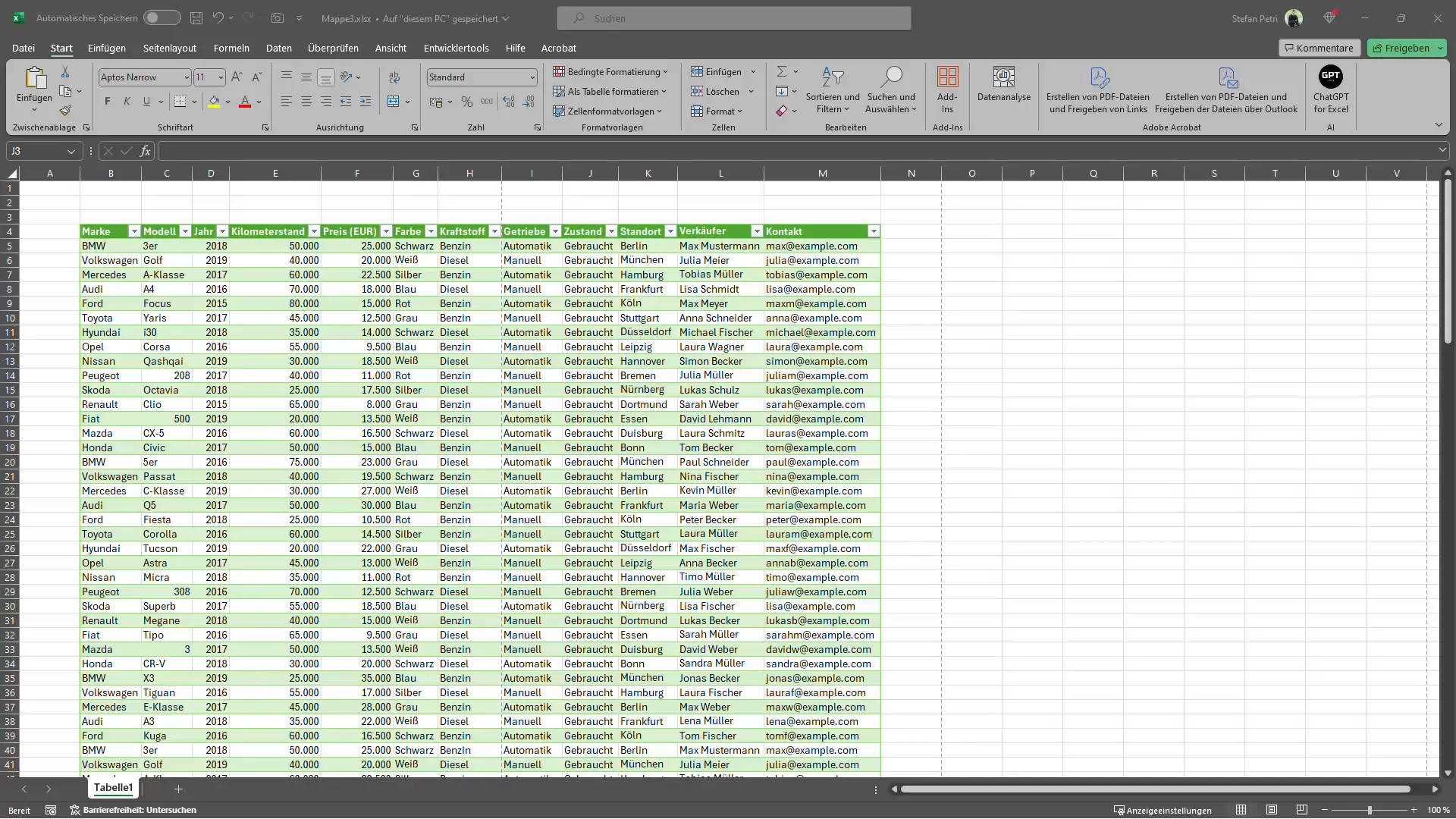
Προσαρμογή των διαλειμμάτων σελίδας
Στην προεπισκόπηση των διαλειμμάτων σελίδων, μπορείτε τώρα να αλλάξετε τις διακεκομμένες γραμμές για να προσαρμόσετε τα διαλείμματα σελίδων όπως επιθυμείτε. Αν θέλετε να μετακινήσετε τα διαχωριστικά, απλά κάντε κλικ στη γραμμή και σύρετέ την στην επιθυμητή θέση. Αυτές οι προσαρμογές σας δίνουν τη δυνατότητα να τακτοποιήσετε όλες τις στήλες έτσι ώστε να μπορούν να εκτυπωθούν κομψά σε μία ή το πολύ σε δύο σελίδες. Αφού πραγματοποιήσετε τις νέες ρυθμίσεις, ελέγξτε πώς φαίνεται το έγγραφο ανοίγοντας ξανά τον διάλογο εκτύπωσης ή πατώντας το πλήκτρο ελέγχου P.
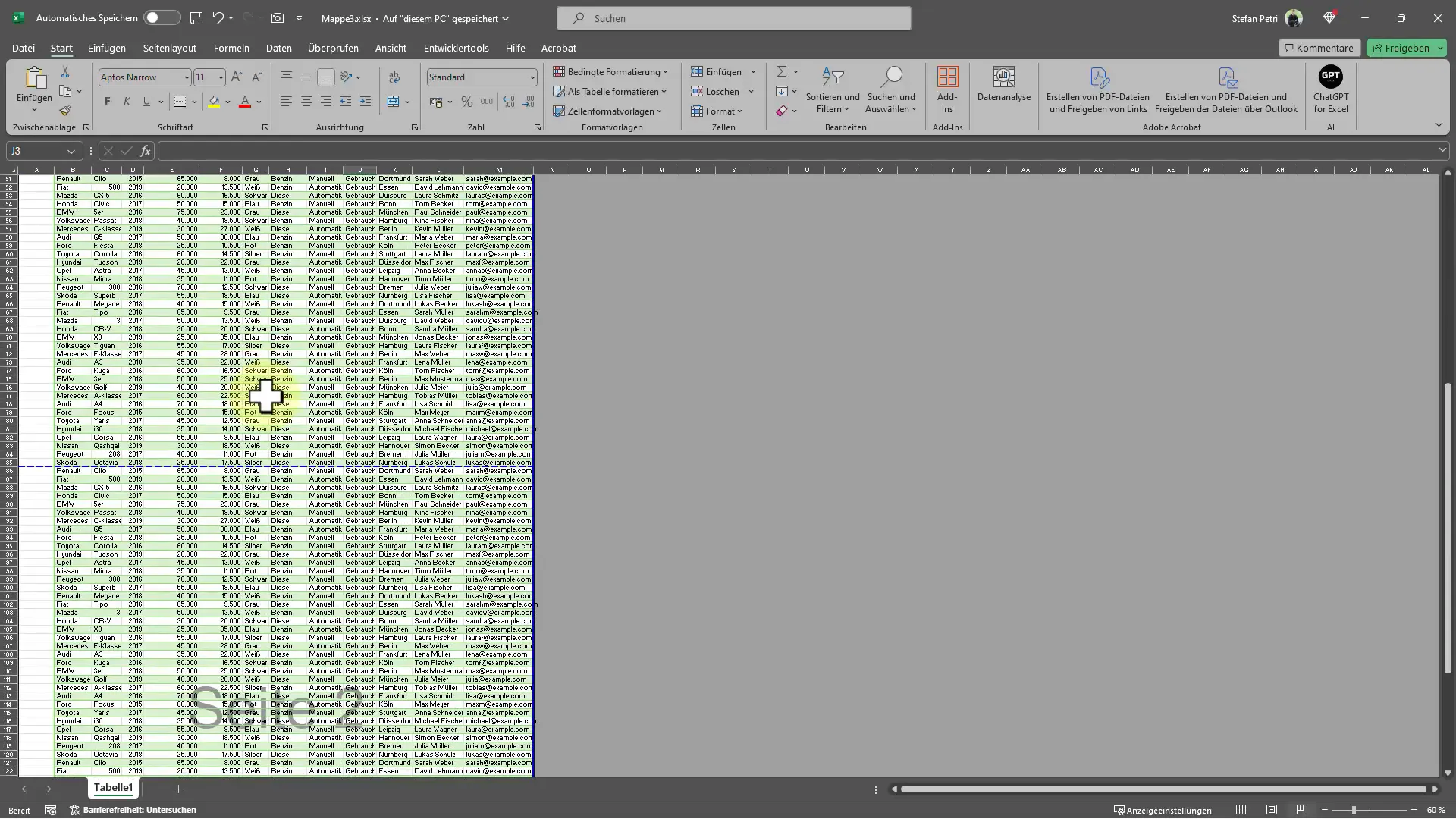
Πραγματοποίηση ρυθμίσεων στο διάλογο εκτύπωσης
Ένα άλλο χρήσιμο βήμα είναι η χρήση του διαλόγου εκτύπωσης. Για να το κάνετε αυτό, πατήστε το πλήκτρο Control P ή μεταβείτε στο "Αρχείο" και επιλέξτε "Εκτύπωση". Εδώ έχετε τη δυνατότητα να κάνετε περαιτέρω ρυθμίσεις. Στο διάλογο εκτύπωσης, μπορείτε να επιλέξετε την επιλογή να εμφανίζονται όλες οι στήλες σε μία σελίδα. Αυτή η λειτουργία εξασφαλίζει συχνά ότι η διαδικασία εκτύπωσης είναι πολύ πιο γρήγορη, καθώς δεν χρειάζεται να κάνετε μεμονωμένα διαλείμματα σελίδων. Πρόκειται για έναν απλό αλλά αποτελεσματικό τρόπο βελτιστοποίησης της διάταξης του πίνακα σας.
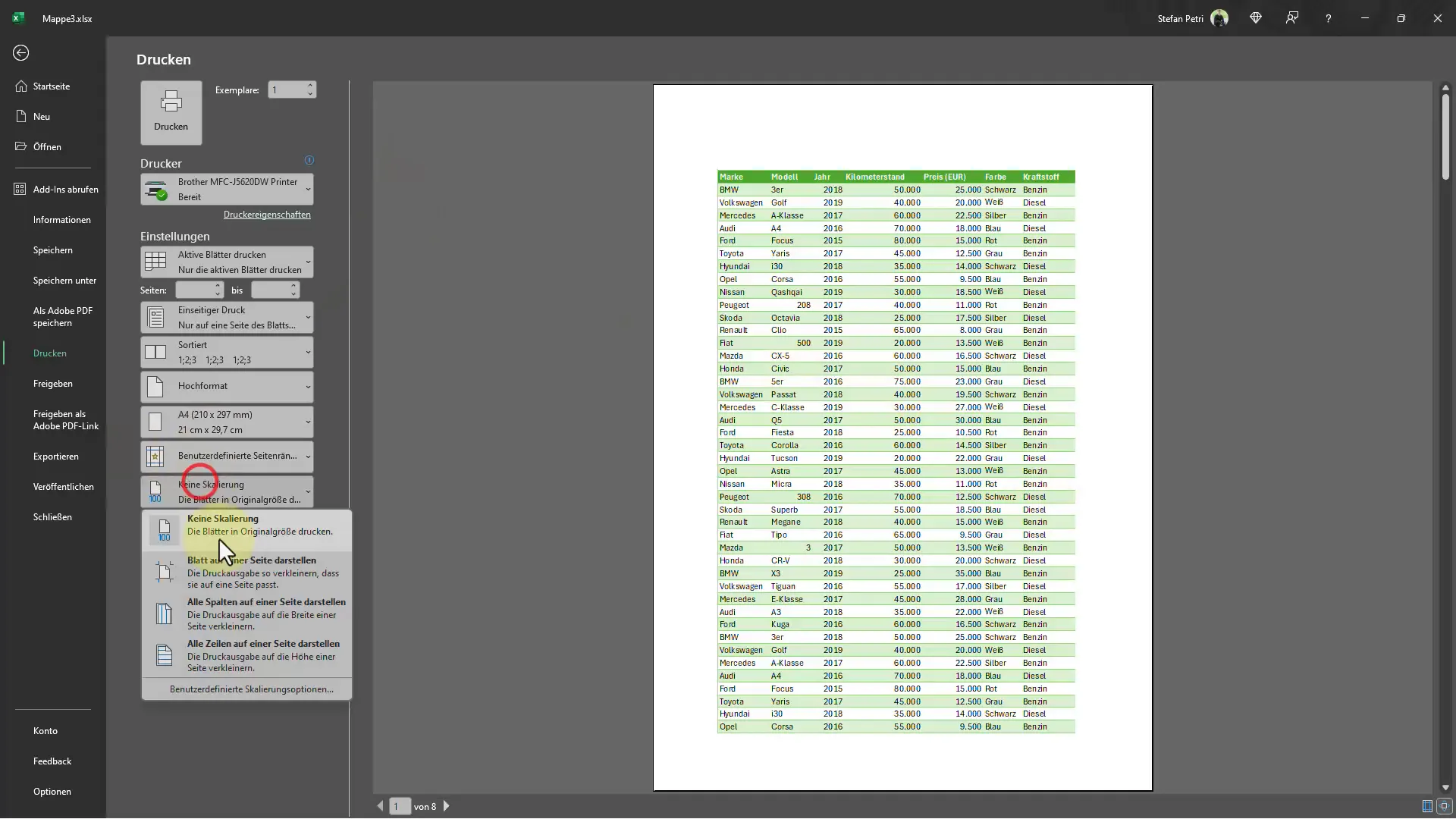
Εάν χρειάζεστε περαιτέρω επιλογές προσαρμογής, μπορείτε επίσης να χρησιμοποιήσετε τις προσαρμοσμένες επιλογές κλιμάκωσης στο διάλογο εκτύπωσης. Αυτές σας δίνουν τη δυνατότητα να προσαρμόσετε αυτόματα το μέγεθος των δεδομένων σας, ώστε να διασφαλίσετε ότι όλα χωράνε καλά στη σελίδα. Μπορείτε να επιλέξετε από διάφορες προκαθορισμένες επιλογές ή να ορίσετε τη δική σας κλιμάκωση. Αυτή η ευελιξία σας επιτρέπει να προσαρμόσετε πλήρως την προβολή εκτύπωσης σύμφωνα με τις ατομικές σας ανάγκες.
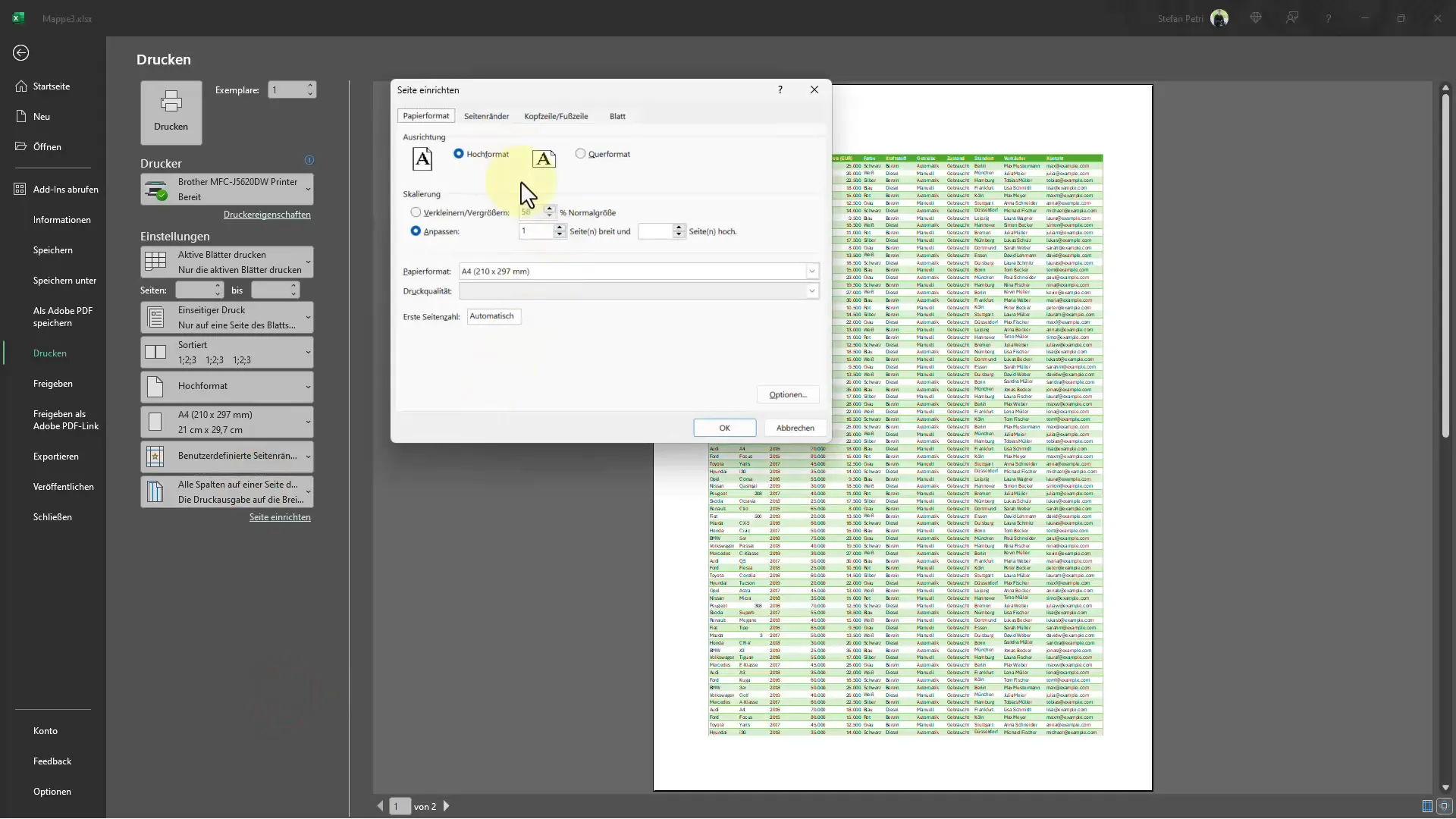
Τέλος, ορίστε την περιοχή εκτύπωσης
Τέλος, εάν ο πίνακάς σας εξακολουθεί να μην χωράει τέλεια σε μια σελίδα, μπορείτε να εξετάσετε το ενδεχόμενο να ορίσετε μια συγκεκριμένη περιοχή εκτύπωσης. Μεταβείτε στη "Διάταξη σελίδας" και στη συνέχεια στην "Περιοχή εκτύπωσης" για να ορίσετε ποιο τμήμα του πίνακα θα εκτυπωθεί. Αυτό είναι ιδιαίτερα χρήσιμο εάν έχετε εκτεταμένα δεδομένα που θέλετε να εκτυπώσετε μόνο εν μέρει.
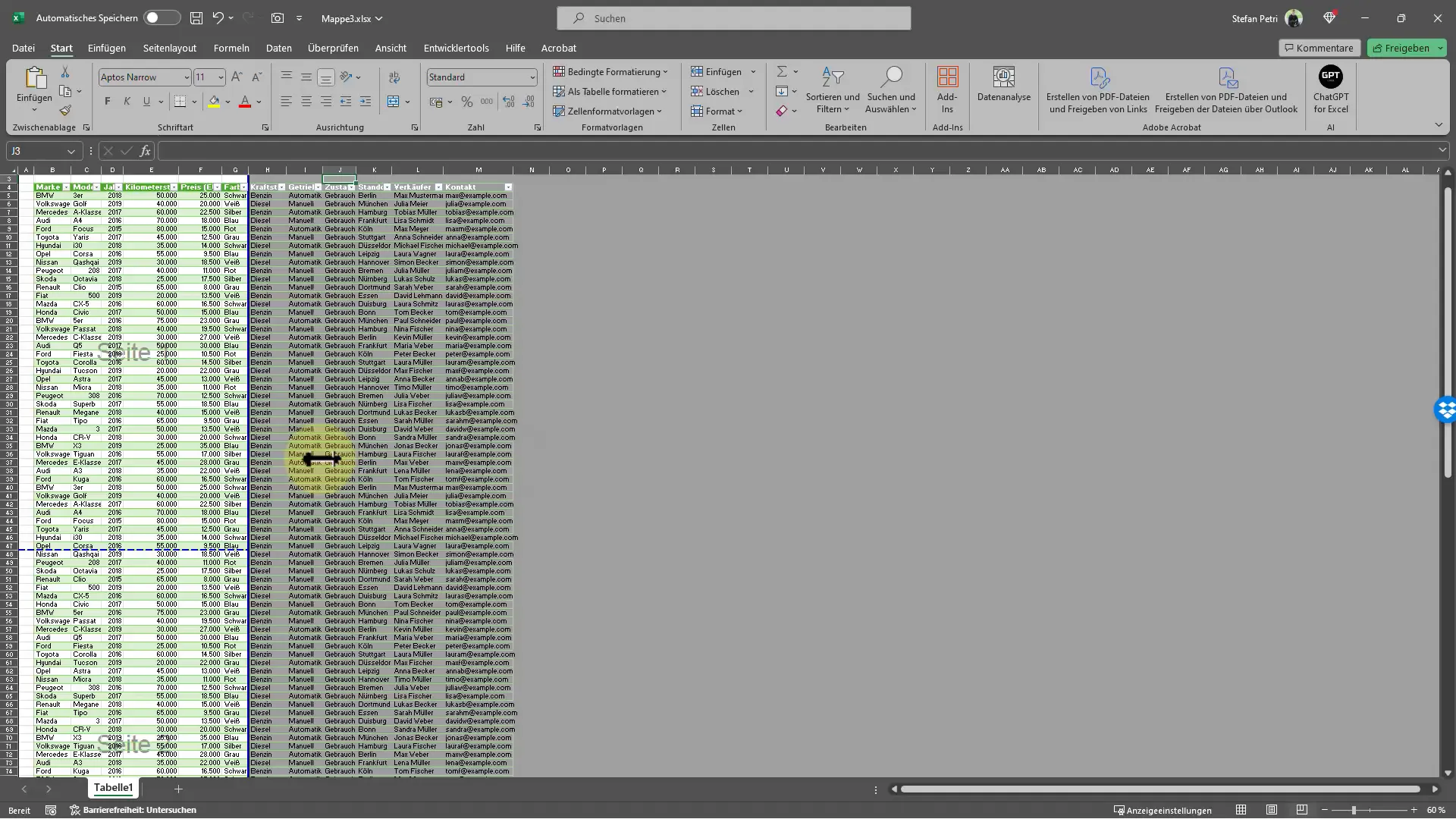
Σύνοψη - Συμβουλές του Excel: Πώς να εκτυπώσετε μεγάλους πίνακες σε μία σελίδα
Με αυτά τα εύκολα βήματα, μπορείτε να διασφαλίσετε ότι οι μεγάλοι πίνακες του Excel εκτυπώνονται αποτελεσματικά και με σαφήνεια σε μία ή δύο σελίδες. Χρησιμοποιήστε την προεπισκόπηση σελιδοποίησης και τις διάφορες ρυθμίσεις στο διάλογο εκτύπωσης για να αξιοποιήσετε με τον καλύτερο δυνατό τρόπο τα έγγραφά σας. Έτσι, δεν εξοικονομείτε μόνο χαρτί, αλλά και χρόνο και προσπάθεια κατά την προσαρμογή των πινάκων σας. Είστε πλέον ιδανικά εξοπλισμένοι για να παρουσιάζετε με κομψό τρόπο μεγάλες ποσότητες δεδομένων.
Συχνές ερωτήσεις
Πώς ενεργοποιώ την προεπισκόπηση σελιδοποίησης στο Excel;Θα βρείτε την προεπισκόπηση σελιδοποίησης στο κάτω μέρος του φύλλου εργασίας σας. Κάντε κλικ σε αυτήν για να ενεργοποιήσετε την προβολή.
Μπορώ να προσαρμόσω τα διαλείμματα σελίδων χειροκίνητα;Ναι, μπορείτε να σύρετε και να αφήσετε τις διακεκομμένες γραμμές στην προεπισκόπηση διαλείμματος σελίδων.
Πώς μπορώ να ορίσω μια συγκεκριμένη περιοχή εκτύπωσης;Μεταβείτε στη "Διάταξη σελίδας" και επιλέξτε "Περιοχή εκτύπωσης" για να ορίσετε μια περιοχή εκτύπωσης.
Είναι εύκολη η χρήση προσαρμοσμένης κλιμάκωσης;Ναι, μπορείτε να χρησιμοποιήσετε τις επιλογές προσαρμοσμένης κλιμάκωσης στο διάλογο εκτύπωσης για να επιτύχετε τη βέλτιστη δυνατή απεικόνιση.
Μπορώ να εκτυπώσω ταυτόχρονα πολλούς πίνακες σε ένα έγγραφο;Εξαρτάται από τις ρυθμίσεις σας, αλλά μπορείτε να ορίσετε πολλαπλές περιοχές εκτύπωσης σε ένα έγγραφο.


